在win10中可以设置共享文件夹,共享文件夹可以省去复制粘贴的过程,直接将文件夹共享给特定用户就可以了。怎么设置共享文件夹呢,下面来看看具体的操作方法。
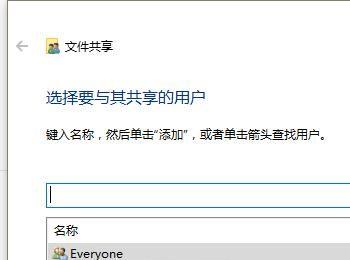
操作方法
-
01
右击开始菜单。之后,会弹出一个列表,点击列表中的文件资源管理器。

-
02
在“文件资源管理器”面板中,选择要共享的文件夹。
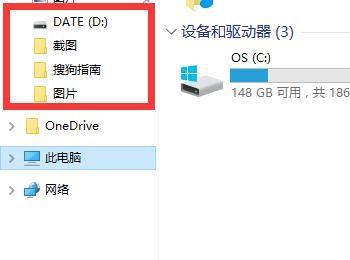
-
03
小编这里选择“搜狗指南”文件夹,选中文件夹。
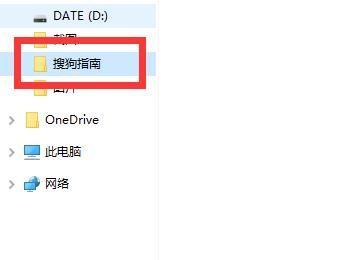
-
04
选中文件夹以后,右击“搜狗指南”文件夹。依次点击列表中的“共享”—“特定用户”选项。
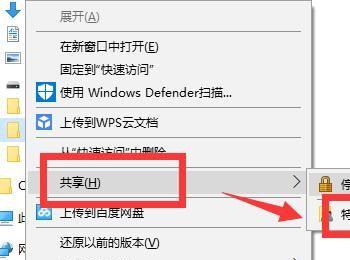
-
05
这样就打开了文件共享面板,在里面我们可以选择要与其共享的用户。
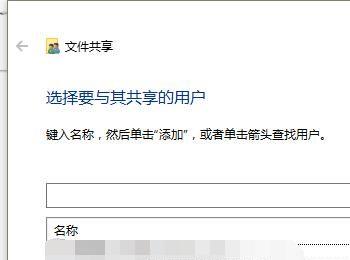
-
06
点击输入框后面的选择按钮。

-
07
之后,就会显示出可以共享的用户,还可以创建新用户。小编这里选择“Everyone”。
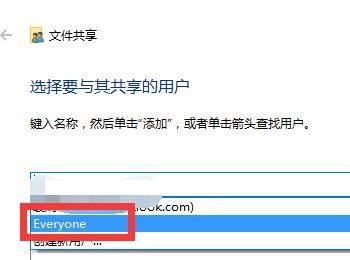
-
08
这样Everyone就显示在了输入框中,点击后面的“添加”按钮。
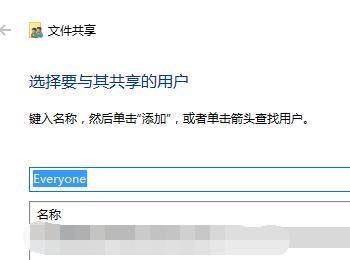
-
09
可以在下方的名称中看到刚刚添加的Everyone,已经把Everyone设置成了共享用户。点击权限级别中的选择按钮。
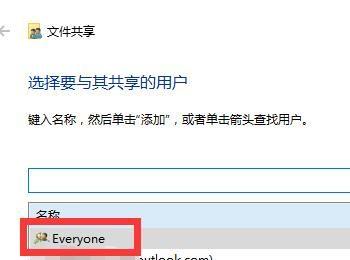
-
10
在里面可以选择读取、读取/写入、删除这个三个权限。小编选择“读取”。
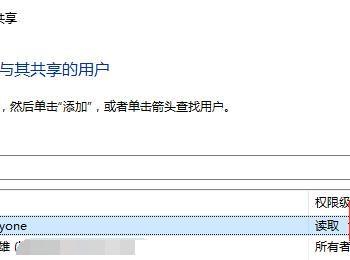
-
11
选择好了共享用户以后,点击“共享”按钮。
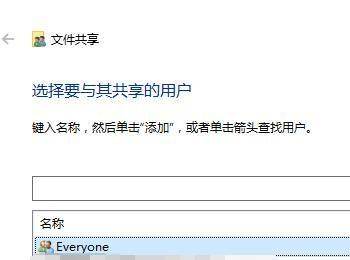
-
12
在“网络发现和文件共享”弹窗中选择是。
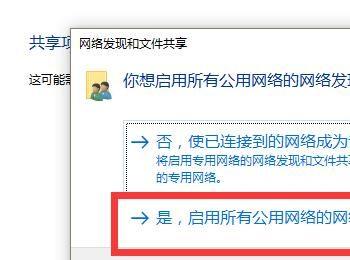
-
13
等待一会,文件夹就共享成功了。

